個人的タスク管理三種の神器を紹介してみる(1)クラウドアウトライナー編
2018/04/12
この記事を読むのに必要な時間は約 14 分 10 秒です。
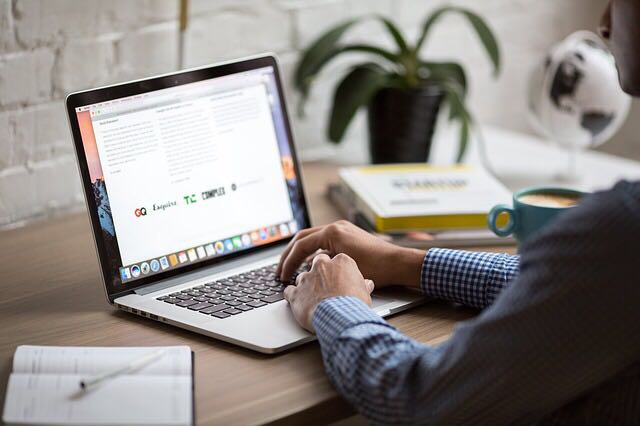
どうも、執筆環境をWorkflowyに戻して俄然執筆意欲が増している怜香@Ray_mnzkです。
いやー、メルマガでは以前お話ししたんですが、ポメラDM200の同期(ポメラSync)のあまりの遅さと不便さにいい加減嫌気が差してしまいましてね。
同期に数分もかかるとか勝手にファイル増殖しているとかもう無理だ!無駄に時間がかかりすぎる!
ってことでWorkflowyに戻しましてね。やっぱりこっちの方がやりやすいというか、エディタ風の見た目に変えたこともあって、捗っています(これまた記事にしたい)。
というわけで、かなり前から書いてきていた長文記事を、ようやくお披露目できるようになりました。3記事連載の、まずはひとつめです。
それではどうぞ!
目次
3つのツールを駆使したタスク管理
私は現在、タスク管理には複数のツールを使っています。
かつてはひとつのツールだけで運用しようとしていましたが、どうもうまくいきませんでした。「ここはこうなっていてほしい」という個人的な願望を全て満たすツールって、まああるわけないんですよね。
色々なツール、色々なやり方を試した結果、今は3つのツールを併用しています。クラウドアウトライナー、バレットジャーナル、そしてTaskChute Cloudです。
それぞれ持たせている役割が異なっているので、全3回に分けて解説していきますね。
今回は、クラウドアウトライナーのお話です。
仕事のタスクはクラウドアウトライナーに
あえてクラウドアウトライナーでタスク管理
まず仕事では、タスク管理にクラウドアウトライナーを使っています。既存のタスク管理ツールではなく、です。
以前はクラウドアウトライナーとしてWorkflowyを使っていましたが、今はDynalistにしています。その理由は後ほど。
常にタスクリストを表示しておけばタスク実行を忘れない
仕事中は常にPCの前に座っているので、PCでタスクリストを表示しておけば、常にタスクを確認することが可能になります。これならタスクの実行漏れを防げます。タスク実行漏れの一番の原因は、タスクリストの確認を忘れてしまうことですからね。
また、常にタスクリストを表示しておくことで、タスク発生時にもすぐさま書き留めることができるようになります。その場で書き込まないと忘れてしまいますから。
WorkflowyにしてもDynalistにしても、スマホでも使えますから、PCから離れている時にタスクが発生しても忘れずにタスク登録しておけます。書いていなかったから忘れてしまった、という事態を防ぐことができるわけです。
Todoistだと微妙に不便だった
しかし、上記のことは既存のタスク管理ツールでも同様に可能なことです。実際、私も最初はTodoistをタスク管理ツールとして活用していました。この頃はまだ、プライベートのタスクも登録していましたね。
そこそこ使い込んでいたこともあり、このブログでもTodoistに関する記事を書いたことがありました。例えばこれとか。
ですが、しばらくして使わなくなってしまって。確かWorkflowyに出会った時に、その使いやすさに惹かれてTodoistから離れていったような気がしています。
あとはタスクの使いまわしがしづらかったのも、使わなくなった理由のひとつだったと記憶しています。PCを使わないとタスクリストの使い回しができなくて不便だったのです。
以下の記事で紹介している「テンプレート」と呼ばれる機能を用いればタスクの使い回しが可能になるのですが、これがPCでしか使えないのですよね(今でもそうなのだろうか)。
Workflowyでタスク管理をやるようになった、が……
抜群に使い心地がよかったWorkflowy
Workflowyに出会ってから、あらゆる文字情報をWorkflowyで管理するようになりました。タスク管理も、ブログ執筆も、Workflowyでやるようになったのです。
なにせ操作感がすごく良く、動作も同期もとても早いですから、ストレス無く書き込みができるんですよね。
有志の皆さんによる様々な機能拡張系ブックマークレットや、MemoFlowy・HandyFlowyという使い勝手の良いアプリがあったことも、がっつり使い込む要因になりました。
だから、Workflowyに関する記事もいろいろと書きました。これが最初の紹介記事ですね。
Workflowyでさくさくタスク管理が可能に
Workflowyはアウトライナーですから、箇条書きリストの階層化はお手の物です。これはつまり、タスク管理ではサブタスクを作成しやすくなるということです(ブログ執筆では見出しの作成がしやすくなります)。
また並び替えも簡単ですから、タスク実行順を決めるのも、並び順で優先順位を意識させることも可能になります(執筆においては文章構成の見直しに大活躍でしたね)。リストまるごとコピーもできますから、使いまわしだって容易です。
さらにWorkflowyではリスト項目(トピック)を完了状態にすることができますから、「タスクを完了させたらチェックを入れる」という、タスクリスト運用に必須ともいえる操作も問題なく出来ます。
そんなわけで、しばらくの間はWorkflowyでタスク管理をする状態が続きました。
Workflowyでは期日設定が出来ない
ただ、Workflowyでのタスク管理ではひとつ大きな問題点がありました。
期日管理がやりづらいのです。
Workflowyには、今日の日付を入力すれば目立つようにハイライト表示してくれる、といった仕組みはありません。カレンダーから日付を選べばその日付が入力された項目をリストアップしてくれるなんて機能もないのです。
日付を入力しても、ただの文字列と同じようにしか扱ってくれないわけです。
工夫すれば期日管理はできなくもなかったが……
これが、Workflowyでタスク管理する上で最大と言ってもいいぐらいネックになることでした。
タグとして日付を入力すれば、日付でタスクを絞り込むことはできます。ですが、それでは今日のタスクを表示させるのに、毎日今日の日付で絞り込み作業をしなければなりません。それはあまりにも面倒ですし、やり忘れることも多くなります。

その点はやはり、一般的なタスク管理ツールを使う方が便利なわけです。それを思い知っても、Workflowyの操作性に惚れ込んでいた私は、タスク管理ツールに戻る気にはなれなかったのですけどね。
Dynalistでタスク管理をするように
転機となったDynalistとの出会い
そんなこんなでだんだんWorkflowyでのタスク管理に飽きていき、ほとんど破綻しつつあった頃、Dynalistというクラウドアウトライナーに出会いました。
これは操作感はWorkflowyに非常に良く似ていますが、フォルダ管理ができたり、移動先を指定してトピック移動ができたりと、Workflowyにはない機能も多数ついています。
それに何より、月ごとに使えるトピック数に制限があるWorkflowyとは違って、Dynalistは無料でもトピック使用可能数に上限がありません。気兼ねなく書き込みしまくれるわけです。
過去にこのブログでも、Dynalistの機能については解説しましたね。
ちなみにこのDynalistにも、前述のMemoflowyのような便利アプリ「Dynawrite」が存在しています。
Dynalistなら期日管理も出来る
さて、Dynalistの数々の機能の中でタスク管理に非常に便利だったのが、簡易的な期日設定が可能であることでした。
Dynalistでは、特定の書式で日付を入力すれば、通常の文字列とは異なる目立つ表示をしてくれます。当日になれば、日付部分が赤くハイライトされるようにも設定できます。
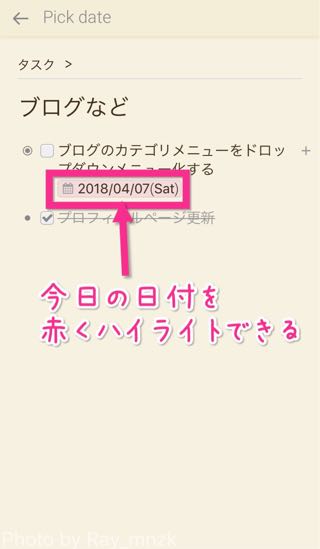
これはつまり、タスクを記したトピックに日付を入力しておけば、タスクリストに並ぶ多数のタスクのうち、毎日その日実行すべきタスクがどれか分かるようになるということです。日付部分が赤くなっているタスクが「今日のタスク」ということになりますから。
今日のタスクがどれなのか分かれば、それらを集めて「今日のタスクリスト」を作ることが簡単にできるようになります。いちいち手動で日付の絞込みをする必要はありません。
ここに至ってようやく、アウトライナーを使ってストレスなくタスク管理をすることが可能になったわけです。
タスクをそのまま作業ログにできる
さらに、Dynalistにはトピックを任意の別のトピック下に一発移動させることができる「Move Item」という機能があります。
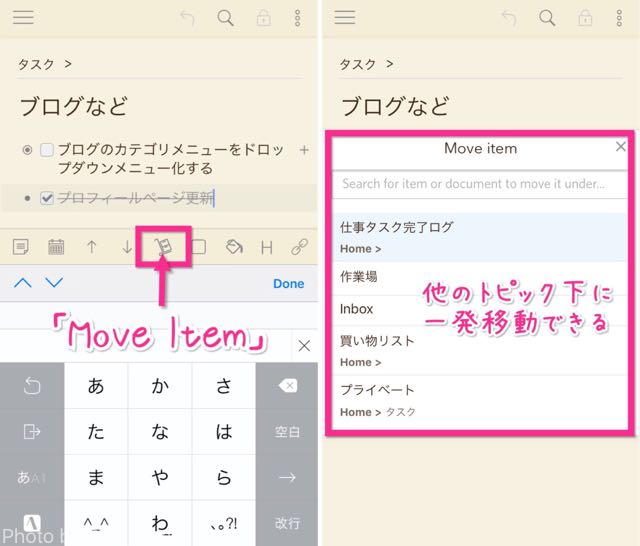
これが何に役立つかというと、完了した仕事タスクの作業ログ化です。
タスクリスト内に今日の日付を記したトピックを作り、今日完了させた仕事タスクをその下にぶら下げます。あとは日付トピックを、「Move Item」機能で作業ログ用トピックに移動させるだけです。完了させたタスクがそのまま作業ログに変身します。
タスクリストからその日完了したタスクを一掃できると同時に、作業ログとして別途保管することもできるので、後々「あの日何の作業してたっけ」と思った時にも簡単に確認できます。
上司に「あの作業いつやった?」と聞かれた時も、作業ログ用トピック内で検索すれば、いつやったか答えることができるんですよね。いざという時に頼りになります。
プライベートタスク管理時の思わぬ罠
スマホだけではプライベートタスクの確認をやらなくなることに気づく
そんなわけで、仕事タスクの管理をクラウドアウトライナー(Dynalist)で行うことで、タスクの実行漏れもなくなり、仕事も捗るようになりました。
それで味を占めたこともあり、当初はプライベートのタスクもすべてDynalistで管理するようになりました。
しかし、今では仕事のタスクのみを管理しています。プライベートタスクの管理は、別のツールでやるようになりました。
というのも、プライベートの場面ではPCの前にいることはほとんどないため、スマホでDynalistを開きタスクを確認することになります。
しかし、これが意外とうまくいかないんですよね。スマホを手にすると、どうしてもTwitterを見たりゲームをしたりと、Dynalistを開く前に他のことをしてしまい、タスクリストを見ることが少なくなってしまうのです。
タスクリスト未確認によるプライベートタスク実行漏れを防ぐには?
結局Dynalistによるタスク管理だけだと、仕事以外のプライベートな場面ではタスクリストを確認する機会が少なくなり、タスクの実行漏れが生じることになりました。
そのことから、プライベートのタスクは、別の方法で管理することを考えるようになりました。
スマホを使うのでは、どんなアプリを使おうが同じ事です。スマホには誘惑が多すぎます。だから、スマホに頼らない方法でなければなりません。
……そう、アナログです。アナログへの回帰です。
というわけで次回は、アナログなタスク管理(もできる)ツール、バレットジャーナルのお話です。
【2018/04/12追記】
この記事の続きにあたる、連載第2回ならびに最終回の記事も投稿いたしました。よろしければ是非ご覧下さいませ。
今日のあとがき
以上、個人的タスク管理三種の神器シリーズ、クラウドアウトライナー編でした!
これ、最初に思いついたのいつでしたっけ。2月のうちから構想はあった気がしています。時間が経ちすぎてもう忘れてしまいました。
3月に入りnoteを始めたこともあって、執筆意欲は俄然増していて。だから平日でも仕事の合間に書くなんてことを始めました。おかげで執筆ペースすごい上がっています。それでもこんな更新頻度ですけども。
それにしても、三種の神器だなんて我ながらよくこんなネーミングしたもんだなと思います。平凡なくせにカッコつけている。でも妙に気に入っています。不思議ですね。
さて、このシリーズはあと2回続きますよ。よろしければ、続きも是非お読みくださいませ。
それでは、今回はこのあたりで。
関連記事
-

-
WorkflowyからiPhoneを使ってTodoist・たすくまにタスク転記できるブックマークレットが来たよ!
クラウドアウトライナーであるWorkflowyは、タスク管理にも使うことができる。しかし、リマインダー設定やタスクシュートのためにTodoistやたすくまと併用する場合は、Workflowyからタスクを手作業で転記する必要があった。
ところがこの度、この転記の手間を省いているブックマークレットが登場した。ここではその使い方や注意点を中心に紹介・解説していくことにする。
-

-
iOS版Todoistがアップデート!細分化したタスクが見やすくなったよ!
この記事を読むのに必要な時間は約 1 分 13 秒です。 どうも、花組新公観劇で浮かれてから元に戻らないうちに次なる観劇日を迎えた怜香@Ray_mnzkです。 明日は花組ステージトーク、通称「新公トー …
-

-
Workflowyとはひと味違うクラウドアウトライナー「Dynalist」の特徴とか機能とかを語ってみる
Workflowyと似た見た目と機能性を持ちながら、初めから数々の便利機能が備わっているクラウドアウトライナー「Dynalist」。今回はこのDynalistがもつ様々な特徴や機能について、Workflowyとの比較も交えつつ解説していく。
-
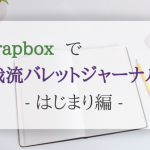
-
Scrapboxで我流バレットジャーナル・はじまり編。そもそも何故Scrapboxでバレットジャーナルをやろうと思ったのか?
Scrapboxでバレットジャーナルをやっていこうという連載企画、第1回。今回は本来はアナログノートで行うべきバレットジャーナルを、何故Scrapboxでやろうとしたのかを語ってみることにする。
-

-
個人的タスク管理三種の神器を紹介してみる(3)タスクシュート編
個人的タスク管理三種の神器シリーズ最終回。私がタスク管理に使っている3つのツールのうち、今回はTaskChute Cloudについて、どのように活用しているか等を解説する。
-

-
「ひとりSlack」で作る思考ログのタイムライン。どんな思考も全て残そう!
ビジネス向けチャットツール「Slack」。チャットツールでありながら他サービスとの連携も豊富なSlackをあえて一人だけで使う、いわゆる「ひとりSlack」について、実際どのように活用しているか等を紹介していく。
-

-
Tile Tabsを使って、WorkflowyのInboxへの入力やタスクリストの閲覧をいつでもできるようにしよう!
Firefoxで使える数々のアドオンの中に、「Tile Tabs」というものがある。画面を分割し、複数のタブを一つの画面上に表示させるというアドオンだ。このアドオンをWorkflowy専用ブラウザにしたFirefoxで利用すると非常に便利なので、その使い方や活用法などをご紹介する。
-

-
私の「日付トピック」の使い方。タスクもライフログも全部放り込む「今日のInbox」。
Workflowyは、きわめて自由度の高いクラウドアウトライナーである。工夫次第で様々な用途に活用できるのが魅力の一つだ。今回は、一日ごとにその日思いついた物事を書き込んでいく「日付トピック」について、私なりの使い方をご紹介する。
-

-
タスク登録時にメモを残して、やる気の起きないタスクがタスクリストに残りっぱなしにならないようにしよう!
タスク管理をしていると、やがて実行されないままになっているタスクが溜まってきてしまい、タスクリストがうまく機能しなくなって使うのを辞めてしまう危険性が出てくる。今回は、それを回避し、ストレス無くタスク管理をしていくためのちょっとしたコツをご紹介する。
-

-
唐突にApple Watchが欲しくなったので買ってみた。購入に至った理由を語ってみる
2019年8月下旬、最新版発売を間近に控えたタイミングであえてApple Watchの購入に踏み切った。それまで購入する気はなかったというのに何故突然購入を決めたのか、その理由をまずは語ってみる。












